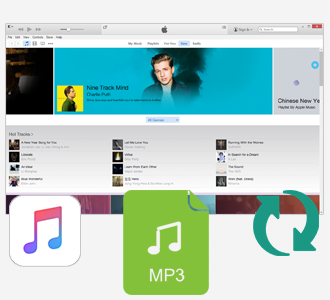Est-ce que vous voulez sauvegarder les contacts de l'iPhone pour enregistrer tous les noms, adresses e-mail et numéros de téléphone pour vous assurer que vous aurez toujours vos contacts iPhone, même si vous êtes assez malheureux de perdre votre iPhone? Puis, quelle la meilleure façon de transférer les contacts de l'iPhone? Cet article vous montre 3 manières pour sauvegarder contacts de l'iPhone avec Syncios Transfer, iTunes et iCloud.
NB: Si vous êtes utilisateurs d'Androïd, vous pouvez utiliser notre Outil de sauvegarde Androïd gratuit SyncDroid pour sauvegarder votre contact depuis votre téléphone Androïd au pc, puis vous pouvez restaurer votre contact à votre téléphone android ou un nouveau téléphone. En savoir plus >
Comme un Transfert de Contacts d'iPhone pratique et puissant, Syncios peut sauvegarder tous les contacts d'iPhone à PC, transférer contacts vers iPhone et ajouter nouveaux contacts à votre iPhone. Vous pouvez aussi retirer ou récupérer votre iPhone contacts. Suivre les instructionsthe simples ci-dessous pour apprendre comment sauvegarder iPhone contacts avec Syncios.
* Assurez-vous que iTunes a été installé sur votre PC, si non, d'abord l'installer. Noter que vous n'avez pas besoin de lancer iTunes lorsque vous utilisez ce Syncios iPhone Transfer.
Branchez votre iPhone à un PC avec port USB et lancer Syncios iPhone Transfer.
Cliquer sur Information sur le panneau gauche, vous verrez les Contacts, Notes, Signets, historique des appels et Messages de votre iPhone. Cliquer sur l'icône Contacts, alors vous trouverez ces options: Nouveau, Supprimer, Sauvegarder, Récupérer, qui vous permettent de sauvegarder les contacts de l'iPhone au PC, transférer contacts à l'iPhone et ajouter nouveaux contacts à votre iPhone, même supprimer facilement les informations de contacts indésirables!
1) Cliquer sur Nouveau, vous pouvez créer nouveaux contacts à vos appareils iOS.
2) Cliquer sur Supprimer, vous pouvez retirer les informations de contacts indésirables.
3) Cliquer sur Sauvegarder, vous pouvez transférer contact d'iPhone à PC pour sauvegarder.
4) Cliquer sur Récupérer, tous vos contacts d'iPhone actuels seront remplacés.
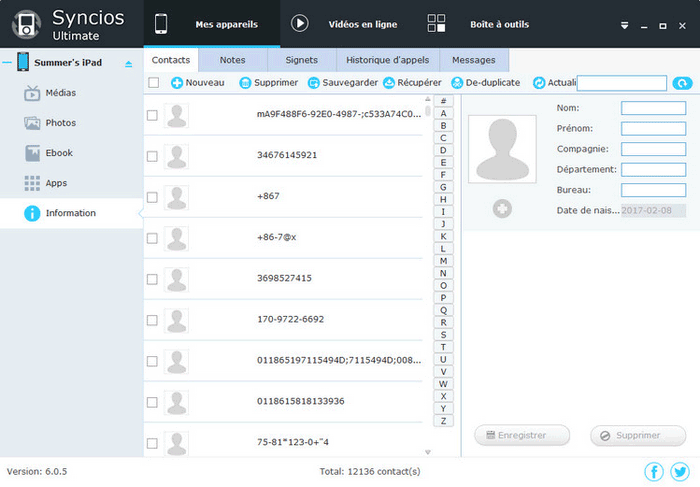
Une autre option pour sauvegarder les contacts de votre iPhone est de l'iTunes, qui est aussi un outil facile à utiliser l'iPhone transfert de contacts pour sauvegarder les contacts à partir d'un iPhone. Il suffit de suivre les instructions simples ci-dessous:
Étape 1: Télécharger et installer iTunes.
Étape 2: Connecter iPhone à votre PC via USB, et lancer iTunes s'il ne s'ouvre pas automatiquement.
Étape 3: Cliquez sur le nom de votre iPhone ou sur la petite icône de l'iPhone, et cliquer sur "Info".
Étape 4: Cochez l'option"Synchroniser les contacts" puis Tous les contacts".
* Désactiver la sauvegarde d'iCloud en utilisant iTunes.
Étape 5: Pour finir, cliquez sur"Appliquer" en bas à droite;
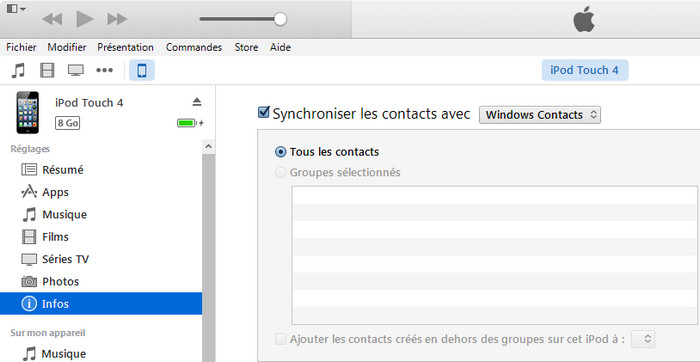
iCloud peut permettre aux utilisateurs d'enregistrer leurs données dans Cloud et de faire toutes les données disponibles à travers de multiples dispositifs sous la même Apple ID. Suivre les instructions simples ci-dessous:
Étape 1: Accéder au service d'iCloud à travers menu "Réglages" sur votre téléphone et tapez sur "iCloud".
Étape 2: Vérifiez le compte iCloud est mis en place et que "Contacts"est activé.
* Vous devez activer l'option de sauvegarde.
Étape 3: Descendez et cliquez sur "Stockage & Sauvegarde" à partir du bas de l'interface.
Étape 4: Vous devez taper "Sauvegarde iCloud" avant de cliquer sur "Sauvegarder maintenant".
NB: Afin d'assurer la sécurité des données, la sauvegarde nécessite le réseau WiFi avec une performance excellente. Vous pouvez sauvegarder manuellement chaque fois que votre iPhone est connecté à Internet via Wi-Fi en choisissant Sauvegarder maintenant depuis Réglage > iCloud > Stockage et sauvegarder.
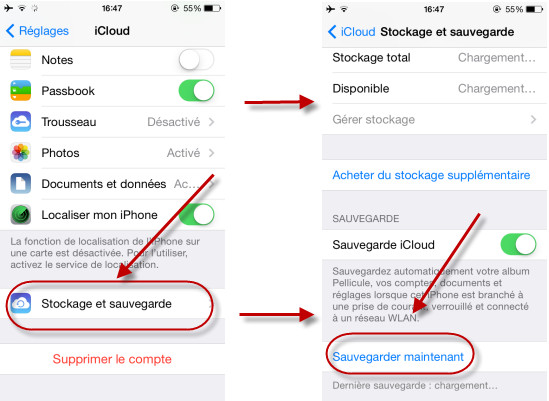
Que peut Syncios faire pour vous:
Syncios fonctionne également comme iOS Data Recovery, qui peut vous aider facilement à sauvegarder photos, musique & vidéos, apps, SMS, contacts, journaux d'appels, mémos vocaux, notes, signets Safari et récupérer les données que vous pense vous avez perdu.